Kunst im Internet präsentieren – Teil 1 – Digitalisierung
Abfotografieren und Scannen von Bildern
Wer seine Arbeiten (Zeichnungen, Malerei o. ä.) im Netz präsentieren und vielleicht auch für den Druck freigeben will, sollte einige Dinge beachten. Man unterscheide bitte zwischen Präsentieren im Netz und Freigabe für den Druck im Netz beispielsweise über einen Dienstleister wie Artflakes.
Macht man Fotos oder Scans von Bilder gilt:
- Im Web bzw. für die Präsentation im Web sind 72 dpi Bildauflösung nötig. Mehr nicht! Alles, was darüber liegt, hat Auswirkung auf die Performance einer Webseite oder eines Blogs bzw. auf die Ladezeit und kann darüberhinaus verursachen, dass Leute einfach die Bild runterladen und drucken lassen. Ab 150 dpi kann ich Bilder drucken. Wird ein Foto von einer Kamera auf den PC übertragen, hat es meist große Maße – z. B. 120 Zentimeter mal 80 Zentimeter (o . ä.) bei 72 dpi oder 150 dpi Auflösung. Die Abkürzung dpi wird hier erklärt. Prüfen Sie bei Ihrer Kamera, welche Auflösung die Bilder haben. Wird dann dieses Foto 1:1 auf eine Webseite hochgeladen, dann kann man es in dieser Größe auch runterladen und ausdrucken, ohne Qualitätsverlust. Daher auf jeden Fall das Bild verkleinern – z. B. 40 Zentimeter mal 26 Zentimeter. Wichtig hier auch: 72 dpi Auflösung also in diesem Beispiel; 40 cm x 26 cm bei 72 dpi Bildauflösung.
- Für den Druck wiederum sind 300 dpi nötig bzw. optimal, um eine Verpixelung zu vermeiden.
Ein Bild, das beispielsweise 40 x 30 Zentimeter hat und 72 dpi Auflösung, kann ich nicht in der gleichen Größe drucken, da sonst die Pixel sichtbar werden (Verpixelung).
Am Bildschirm fällt dies oft nicht direkt auf, sondern erst beim Druck. Dann sieht das Bild aus, wie oben. Die Pixel werden deutlich sichtbar.
Viele denken, dass man einfach die Auflösung eines Bildes erhöhen kann. Also aus 72 dpi mache ich 300 dpi. In Programmen wie Adobe Photoshop kann ich das machen und das Programm errechnet dann „sauber“ die Werte, so dass die fehlenden Pixel bikubisch erzeugt werden. Bikubisch heißt, es werden Farben benachbarter Pixel als Durchschnitt genommen und den neuen Pixeln in entsprechenden Tonabstufungen zugewiesen. Sauber ist das nicht und davon ist abzuraten. Sauber ist 300 dpi als Auflösung auf die für den Druck geplante Größe direkt beim Erzeugen des Bildes. Also beispielsweise 40 x 30 Zentimeter mit 300 dpi Auflösung direkt beim Scannen oder Abfotografieren. Tipp! Lieber zu groß als zu klein. Kleiner machen geht immer.
Beim Scanner kann man auch die Farbtiefe angeben, die auch für die Qualität im Druck mit verantwortlich ist. Farbtiefe bedeutet, welche Farbwerte ein Pixel im Bild annehmen kann. Je mehr Bits man für einen Bildpunkt zur Verfügung stellt, desto mehr Farbtöne können erzeugt werden. 24 Bit ist eigentlich schon Standard.
Die meisten Digitalkameras nehmen Bilder in einer Auflösung von 72 dpi, 150 dpi oder sogar größer auf. Wenn man die Maße der Bilder anschaut, so haben diese oft eine Größe von mehr als 100 Zentimeter (Breite bzw. Höhe) also über einen Meter. Ich kann also aus einem 72 dpi Bild mit den Maßen 162 cm x 107,81 cm ein 300 dpi Bild erzeugen, nur nicht mit den gleichen Maßen. Umgerechnet sind es bei 300 dpi 38,88 cm x 25,87 cm.
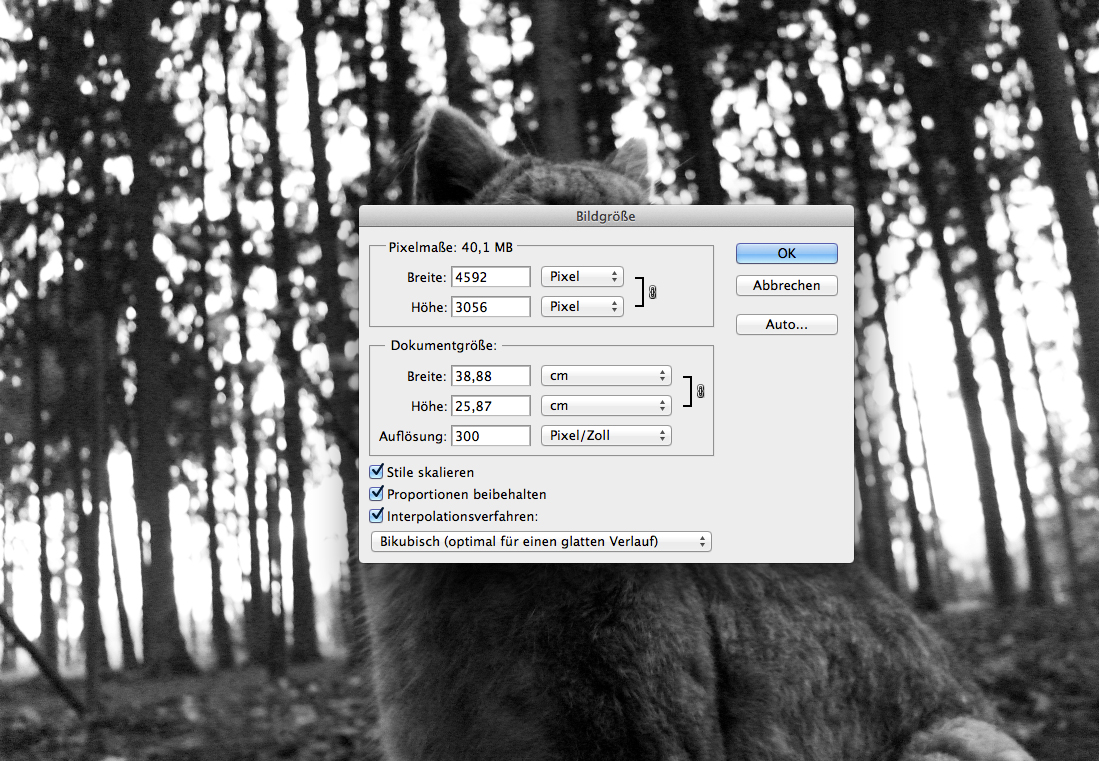
Das bedeutet allerdings auch, dass ich für Großformatdrucke (Stichwort Leinwanddruck) direkt eine entsprechende Auflösung auf das Großformat benötige, gerade dann, wenn jemand für den Druck bezahlt. Niemand will Pixel erkennen, wenn er über 100 Euro für einen Leinwanddruck gezahlt hat.
Also: Einstellung und Möglichkeiten der Kamera prüfen oder direkte einen Fotografen oder Reproservice beauftragen. Arbeiten auf Papier können bis DIN A 0 gescannt werden. Entgegen vieler Vorstellungen von früher kostet dies nicht viel. DIN A0 etwa 10 bis 15 Euro.
Wenn man ein Bild mit einer Einfachen Kamera abfotografiert, ist das vielleicht noch ausreichend für die eigene Webseite oder einen Blog aber selten für einen Druck (abhängig vom Motiv). Man muss schon ein Fotograf sein mit der entsprechenden Ausrüstung, um geeignete Bilder zu erzeugen.
Die eigene Kamera nutzen

Wer doch die eigene Kamera nutzen will, sollte wie folgt vorgehen:
- Ein Stativ nutzen oder eine ähnliche Ablage
- Mit Selbstauslöser arbeiten, damit das Bild beim Auslösen nicht verwackelt
- Kein Blitz!!!
- So nah wie nur möglich an das Bild heran gehen
- Ein Lot aus der Mitte des Bildes heraus und dann am Endpunkt die Kamera positionieren
- Wenn möglich eine Wasserwage für die Kamera nutzen, wobei die meisten Stative diese schon integriert haben
- Wenn möglich zwei Lichtquellen jeweils im 45 Grad Winkel zur Wand aufstellen. Das Licht sollte Tageslicht sein und keine Schreibtischlampe, da diese Farbveränderung bewirkt, die man nur bedingt anpassen kann
- Brennweite wenn möglich > 50
- Zur Not kann man das Bild auch mit normalem Tageslicht abfotografieren. Hier aber die direkte Lichteinwirkung vermeiden.
Die gemachten Bilder mit einem Bildbearbeitungsprogramm (auch Freeware) bearbeiten und gegebenenfalls Helligkeit, Kontraste und Sättigung leicht erhöhen. Im Video Bildoptimierung zeige ich, wie das geht. Vorsicht mit den drei genannten Einstellungen, da gerade die Sättigung auch zu einer Übersättigung führen kann, die aufgrund fehlender Bildschirmkallibierung ensteht. Apple User haben dieses Problem nur bedingt, da die Bildschirme generell kalibriert sind (soweit mein Wissensstand). Nach den Veränderungen auf jeden Fall das Bild als neue Datei abspeichern, damit man ein Originalfoto hat.
Zeichnungen und gemalte Bilder Scannen

Als Scanner dient mir ein Canon LIDE 210 DIN A4 Scanner. Für die Präsentation im Internet reicht er aus, erfordert aber ein Nacharbeiten und Optimieren. Für den Druck und für große Arbeiten gehe ich zu einem Dienstleister (Copy- und Druck-Shop). Wer einen Scanner kaufen will, sollte zum Fachhandel gehen oder sich bei jemandem erkundigen, der sich damit auskennt. Media Markt und Co. sind leider keine gute Anlaufstelle, da es überwiegend nur All-in-One-Geräte gibt und die Kenntnisse der Angestellten deutliche Mängel vorweisen. Ein aus meiner Sicht gutes Gerät ist beispielsweise der Canon CanoScan 9000F Mark II. Kostet allerdings auch knapp 200 Euro. Generell sind Geräte von Canon, HP oder Epson eine gute Wahl. Ab 80 Euro bekommt man einen Scanner, der für private Zwecke ausreicht.
Wie man scannt und was man dabei beachten sollte, kann man dem folgenden Video entnehmen.
Ich selber nutze Adobe Photoshop. Wer eine kostenlose Alternative sucht, findet eine Lösung in der Software GIMP, die man hier runterladen kann.
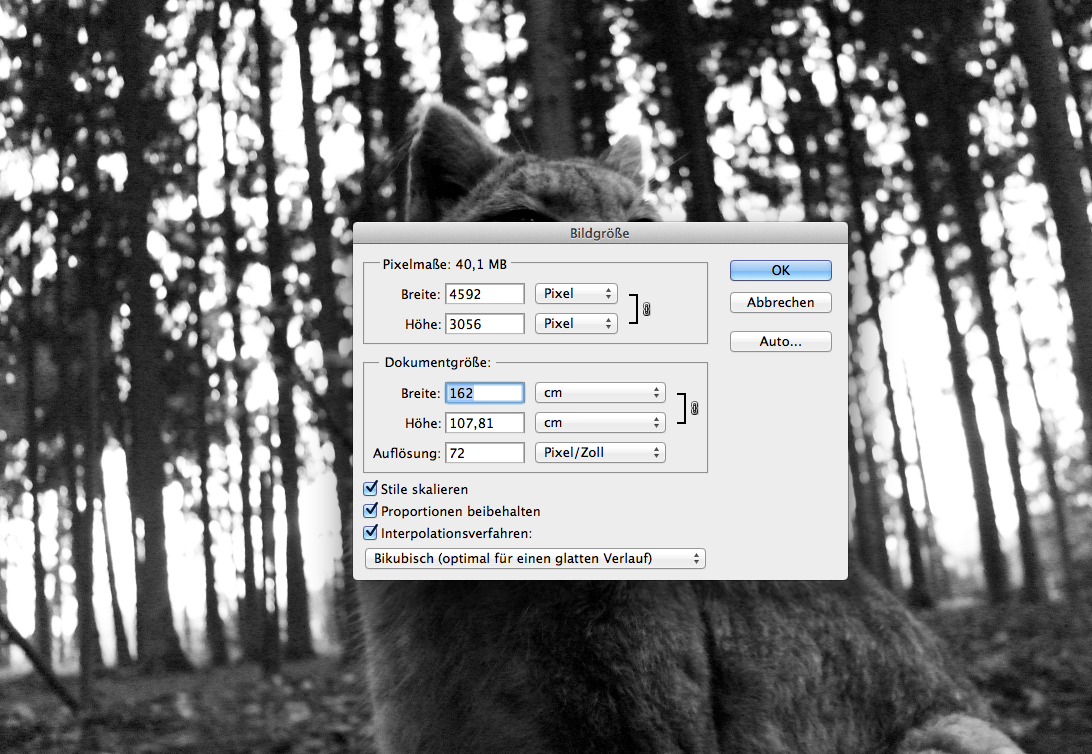
Ein Gedanke zu „Kunst im Internet präsentieren – Teil 1 – Digitalisierung“